本文介绍基于VBA 语言,对大量含有图片、文本框与表格的Word 文档加以批量自动合并,并在每一次合并时添加分页符的方法。
在我们之前的文章中,介绍过基于Python 语言的python-docx(docx)模块与docxcompose模块,对大量Word 文档加以合并的方法;但是,基于这种方法,我们无法对具有非明确大小的文本框 的Word 加以合并,因为python-docx无法处理含有这种元素的Word 文件。最近,一位老哥提出了合并含有文本框 的Word 的需求,所以就尝试用VBA来实现这一操作,这里就介绍一下具体的方法。
其中,VBA 是Visual Basic for Applications的缩写,其是基于Visual Basic 语言的一种扩展,主要应用于微软Office 套件中各种应用程序,例如Word 、Excel 与PowerPoint 等;其允许用户创建自定义的宏和应用程序来自动执行各种任务,从而提高工作效率。目前,VBA 主要就是应用于需要批量操作Office文件的各类场景中。
本文的需求如下。现在有一个文件夹,其中包含大量文档文件,如下图所示;其中,每一个文档中,都包含图片、表格、文本框等较为复杂的元素。
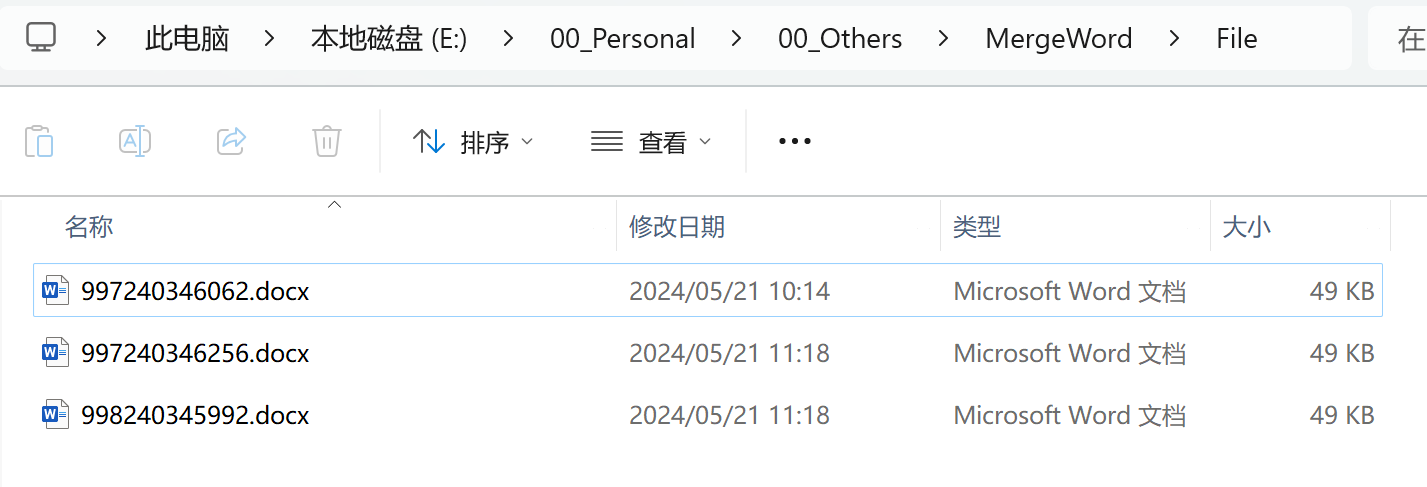
我们现在希望,可以批量将文件夹中大量文档文件加以合并;并且在合并时,每次都需要在新的1页中合并下一个文件(也就是,不同文件的内容不要出现在1页中)。
明确了需求,即可开始代码撰写。本文所需代码如下。
vb
Sub merge_word()
Dim time_start As Single: time_start = Timer
Dim word_result As Document
Dim word_temp As Document
Dim file_dialog As FileDialog
Dim str As String
Dim file
Dim num As Long
Set word_result = ActiveDocument
Set file_dialog = Application.FileDialog(msoFileDialogFilePicker)
With file_dialog
.AllowMultiSelect = True
.Title = "请选择【一个或多个】需要与当前文档合并的文件"
With .Filters
.Clear
.Add "Word文件", "*.doc*;*.dot*;*.wps"
.Add "所有文件", "*.*"
End With
If .Show Then
Application.ScreenUpdating = False
num = .SelectedItems.count
For Each file In .SelectedItems
Set word_temp = Documents.Open(file)
word_temp.Range.Copy
word_result.Range(word_result.Range.End - 1, word_result.Range.End).Select
DoEvents
Selection.Paste
Selection.InsertBreak
word_temp.Close wdDoNotSaveChanges
Next
Application.ScreenUpdating = True
End If
End With
Set word_result = Nothing
Set word_temp = Nothing
Set file_dialog = Nothing
str = Format(Timer - time_start, "均已成功合并;共用时0秒!")
str = Format(num, "您选择合并0个文件,") & str
MsgBox str, vbInformation, "文件合并结果"
End Sub上述代码中,我们首先进行变量声明 。time_start是一个Single类型的变量,用以记录代码开始执行的时间;Timer函数返回一个单精度浮点数,表示从计算机启动到现在经过的秒数。word_result是一个Document类型的变量,用以存储当前打开的Word 文档。word_temp是另一个Document类型的变量,用以临时存储要合并的其他Word 文档。file_dialog是一个FileDialog类型的变量,用以存储文件选择对话框对象。str是一个字符串类型的变量,用以存储最终要显示在消息框中的合并结果信息。file用以在循环中存储用户选择的每个文件路径。num是一个长整型变量,用以存储用户选择的文件数量。
随后,我们获取当前文档 。将当前正在编辑的Word 文档赋值给word_result变量,这个文档就是要合并其他文档内容的结果文档。
接下来,我们打开文件选择对话框 。创建一个文件选择对话框对象,并逐一设置对话框的属性;其中,允许用户选择多个文件,自定义对话框标题,并设置文件类型过滤器,其中第一个表示只显示Word文档文件,第二个则表示显示所有类型的文件。
紧接着,通过If .Show Then语句,判断用户在对话框中是否选择了文件。如果是的话,执行合并操作。其中,首先获取用户选择的文件数量;随后,循环遍历每个选择的文件------打开每个选择的文件作为临时文档 ,将临时文档 的全部内容复制到剪贴板;将光标定位到目标文档 (也就是结果文件)的最后一个字符处,并将剪贴板中的内容粘贴到目标文档 的末尾,同时在粘贴的内容后插入一个分页符;最后,关闭临时文档 而不保存更改。接下来,进行下一次遍历。其中需要注意,这里如果我们不添加DoEvents这句代码,会导致其下方的Selection.Paste这句代码报错(虽然会报错,但其实选择调试后继续按下F5,程序也还是可以运行)。
最后,即可清理变量引用,并计算合并操作的耗时,将结果信息显示在消息框中。
代码的执行方法如下。首先,在任意路径创建一个空白的Word 文档,作为我们的结果文件。随后,在这个文档中,同时按下Alt键与F11键,进入VBA宏界面,如下图所示。
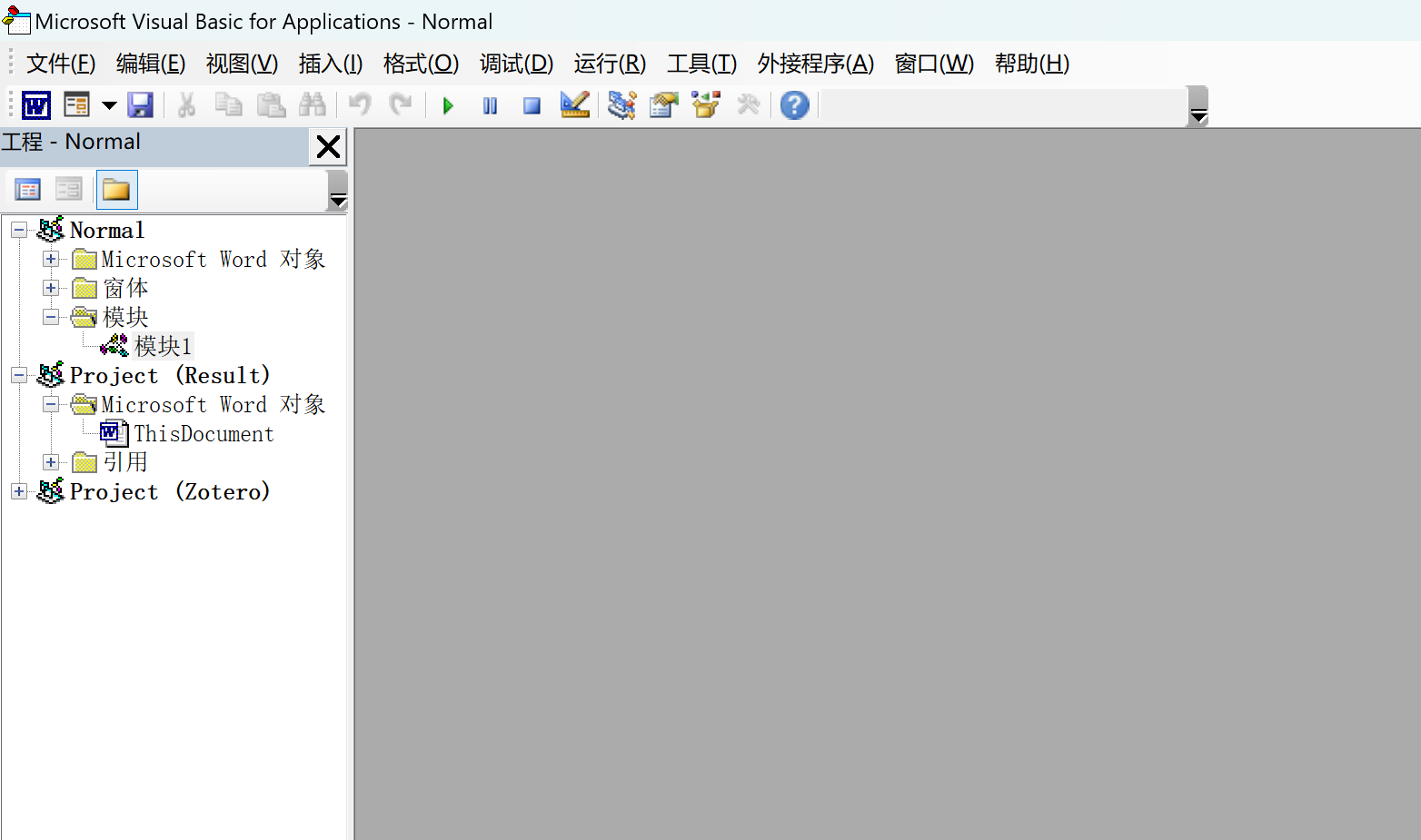
随后,在左上角的Normal 处右键,选择"插入 "→"模块",如下图所示。

随后,在弹出的窗口中,复制前述代码,如下图所示。

接下来,按下F5键,即可开始运行代码。其中,首先弹出一个选择文件的窗口,我们选择待合并的文件即可;如下图所示。

随后,点击"确定",即可开始合并文件。稍等片刻,合并完成,并将弹出如下所示界面。

此时,回到我们打开的Word文件中,即可看到文件已经被合并在内了。

其中,上图中紫色框所示区域,就是我这里待合并文件的开头部分(紫色框内红色的两段线仅仅是为了遮挡文件中的部分信息,没有别的含义,大家理解即可)------可以看到,每一次新的文件合并时,都是在新的一页操作的,符合我们的需求。
至此,大功告成。